Lorsque vous obtenez Disney + pour la première fois, la photo de profil est celle de Mickey Mouse. Aussi connu et génial que puisse être Mickey, vous préférerez peut-être un autre personnage pour vous représenter. Si jamais vous en avez assez de cette photo de profil, vous pouvez la changer à nouveau. Avec tous les choix que vous avez, il y a de fortes chances que vous changiez souvent la photo de profil. En plus de changer le nom, vous pouvez également modifier le nom. Vous pouvez donc ajouter votre vrai nom ou votre surnom.
Comment changer l'image de profil sur Disney+
En donnant à chacun de vos profils son image de profil, il peut être plus facile de le retrouver puisque la plupart des utilisateurs sont plus susceptibles de choisir leur personnage préféré. Ainsi, au lieu de rechercher un nom, vous pouvez rechercher une image qui facilitera la tâche. Même si vous êtes pressé, vous pouvez changer votre photo de profil en quelques minutes. Vous pouvez modifier la photo de profil en ouvrant l'application Disney+ et en cliquant sur l'icône en forme de crayon.
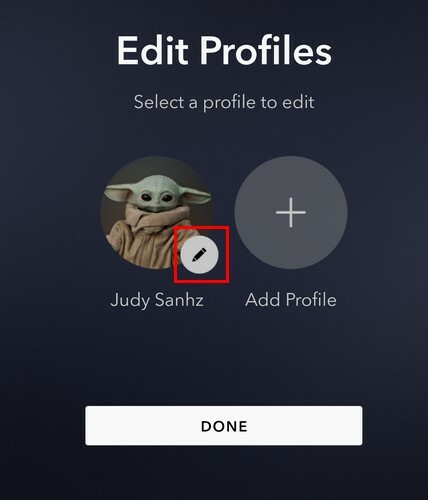
Sur la page suivante, cliquez sur le option d'avatar de profiln sur la gauche, et vous devriez maintenant voir une grande variété de caractères parmi lesquels choisir. Vous n'aurez aucune difficulté à trouver un personnage spécifique puisqu'ils sont tous organisés en sections. Toutes les images sont placées dans des zones telles que :
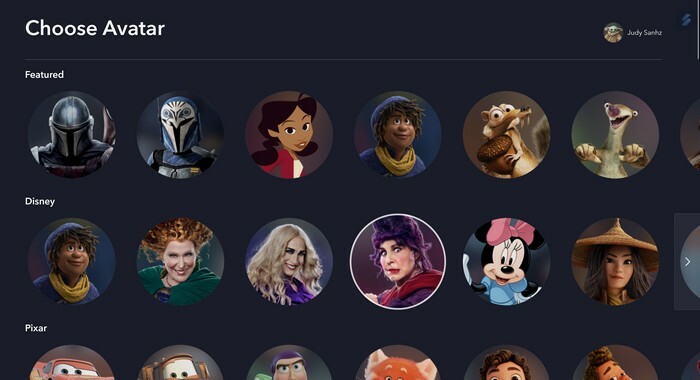
- Mis en exergue
- Disney
- Pixar
- merveille
- Guerres des étoiles
- National géographique
- Enfants
- Âge de glace
- Mickey et ses amis
- Méchants
- Classiques Disney
- Princesse disney
- chaine Disney
- Les Simpsons
- Les Muppets
- X Men
Tant que vous y êtes, vous pouvez faire des choses rapides, comme changer le nom. Cliquez sur Nom du profil et saisissez le nouveau nom sur la page suivante.
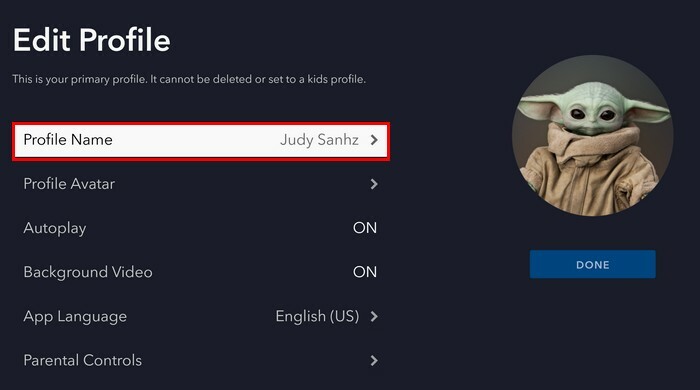
Comment créer un nouveau profil sur Disney+
Tant que l'application Disney+ est ouverte, vous pouvez également ajouter un autre profil à la liste. Vous pouvez créer un maximum de sept profils, y compris celui qui vous est destiné. Lorsque vous ouvrez l'application, le bouton Ajouter un profil sera sur le côté de celui que vous avez déjà créé. Cliquez dessus, et vous devrez ajouter des éléments tels qu'une photo de profil et un nom, et vous devrez également configurer si vous souhaitez donner à ce profil un accès complet à votre catalogue. Soyez prêt à saisir votre mot de passe, car Disney+ vous demandera de le saisir pour fournir un accès complet à ce profil.
Comment changer votre photo de profil sur Disney + sur Android
Pendant que vous attendez votre café, vous pouvez continuer et modifier votre photo de profil Disney + à partir de votre appareil Android. Une fois l'application ouverte, appuyez sur votre image de profil en bas à droite, suivi du Editer le profil bouton. Appuyez sur l'icône en forme de crayon du profil dont vous souhaitez modifier l'image de profil, suivie de l'image de profil à nouveau ou de l'icône en forme de crayon.
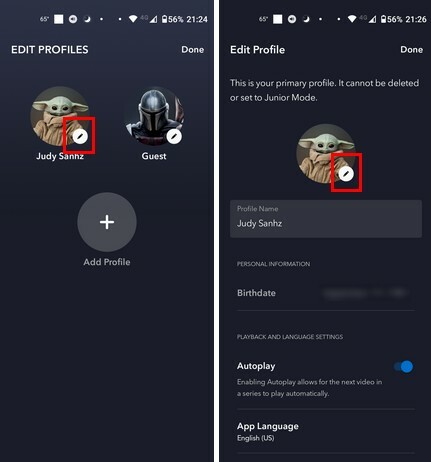
Vous devriez maintenant voir les nombreuses photos de profil parmi lesquelles vous pouvez choisir. Ils seront organisés en différentes catégories pour vous permettre de trouver plus facilement celui que vous aimez. Par exemple, si vous êtes un fan de Marvel, balayez vers le bas jusqu'à la section Marvel et choisissez parmi des personnages tels que :
- Thor
- Elle-Hulk
- Ponton
- Homme araignée
- Veuve noire
- Homme de fer
- Panthère noire
- Ant-Man et plus
Une fois que vous appuyez sur la photo de profil que vous voulez, l'application vous montrera qu'elle a été mise à jour. Appuyez sur le bouton Terminé en haut à droite, et vous êtes prêt à partir. C'est tout ce qu'on peut en dire.
Lectures complémentaires
L'application Disney + ne sera pas le seul endroit où vous voudrez peut-être changer votre photo de profil. Vous pouvez également modifier votre photo de profil dans Google et Zoom. Voici les étapes pour le faire. Pour changer votre photo de profil sur Twitter, vous devrez suivre ces étapes et Télégramme. Les étapes pour changer la photo de profil sur Rencontres Google sont également faciles à suivre. Si vous êtes un utilisateur Slack, voici les étapes à suivre pour change ta photo de profil sur cette application. Et, si vous voulez cacher votre photo de profil à un contact spécifique sur WhatsApp, voici les étapes pour le faire.
Conclusion
Si vous utilisez beaucoup ce pp, alors la photo de profil est quelque chose que vous allez beaucoup regarder. Donc, il est logique que chaque fois que vous le regardez, vous l'aimiez. Avec la grande variété d'images à choisir, vous pourriez être tenté de le changer même si vous avez encore envie de la regarder, mais la bonne chose est que vous pouvez toujours revenir à l'image précédente à tout moment temps. Quel personnage allez-vous choisir? Partagez vos réflexions dans les commentaires ci-dessous et n'oubliez pas de partager l'article avec d'autres sur les réseaux sociaux.